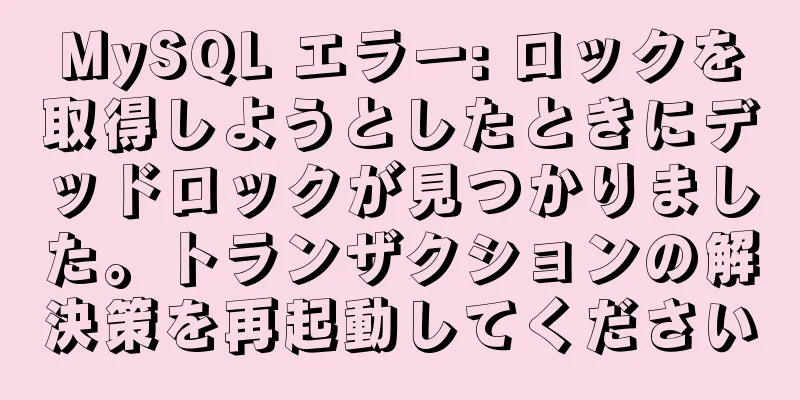Ubuntuが仮想マシンでインターネットに接続できない問題の解決策

|
インターネットに接続できない仮想マシンをセットアップするのは非常に面倒です。ここでは、Ubuntu の NAT インターネット アクセス問題に関する私の個人的な経験についてお話します。他のブリッジ接続などについては経験がありません。 Ubuntu バージョン: ubuntu-16.04-desktop-amd64.iso 1. NATネットワークの確認/設定 VMware Workstation を開き、 [編集] - [仮想ネットワーク エディタ] をクリックして、NAT モードでネットワークを表示します。
下の図に示すように、自動的に割り当てられたサブネット IP が気に入らない場合は、[デフォルト設定の復元] をクリックできますが、それでも自動的に割り当てられ、自分で設定することはできません。
NAT設定をクリックすると、サブネットIPサブネットマスクが表示され、ゲートウェイIPを表示および設定できます。
DHCP 設定をクリックすると、自動的に割り当てられた IP 範囲を表示および設定できます。後で使用する手動で割り当てた IP は、これらの IP に含まれます。
2. 仮想マシンのIPを設定する VMware Workstation仮想マシン -> 設定をクリックして仮想マシン設定を開きます。
ネットワーク接続をNAT接続モードに設定する
仮想マシンを起動し、グラフィカル インターフェイスに入り、右上隅にあるネットワークの上下矢印をクリックします。有線接続 1 アイコンは現在使用中のネットワークです。他のネットワークがある場合は、他のネットワークに接続できます 下の「接続の編集」をクリックして、IP 設定を入力します。
編集するIPを選択し、「編集」をクリックしてネットワーク設定インターフェースに入ります。
IPv4 設定を選択し、ネットワーク設定インターフェイスに入り、方法を選択します。 自動は自動割り当てを意味します。ネットワークを固定するには、手動を選択します。 下記の「追加」をクリックして、アドレス(IPアドレス)、ネットマスク、ゲートウェイの設定を含むネットワークを追加します。 このうち、アドレスは仮想ネットワークエディタの NAT インターフェースの DHCP における IP 範囲、ネットマスクは DHCP におけるサブネットマスク、ゲートウェイは NAT 設定におけるゲートウェイです。
設定が完了したら保存して終了し、右上隅のネットワークの上下矢印をクリックし、「切断」をクリックして、設定したネットワークを選択します。ここでは有線接続 1 を選択します。 これは、ネットワークにアクセスするためにネットワーク構成ファイルを再ロードすることと同じです。 次に、ネットワークの IP を確認しましょう。
NATネットワークではなくホストのIP(ホスト自身のIP)にpingし、Baiduにpingする
ホストマシンのIPとBaiduの結果のPING
ネットワーキング効果:
ヒント: IP に ping できるが、Baidu に ping できない場合や、ドメイン名をオブジェクトとするその他の ping ができない場合は、ドメイン名を解決するツールがないことを意味します。仮想マシンでドメイン ネーム サーバーの IP を設定する必要があります。 ホストのIPドメインネームサーバーアドレス210.22.70.3を表示します
仮想マシンのネットワーク設定でDNSサーバーのIPを設定します。これで十分です。
以上がこの記事の全内容です。皆様の勉強のお役に立てれば幸いです。また、123WORDPRESS.COM を応援していただければ幸いです。 以下もご興味があるかもしれません:
|
<<: MySQL データをエクスポートする際の secure-file-priv 問題の解決方法
>>: Javascriptのクロージャとアプリケーションの詳細な説明
推薦する
MySQL のインデックスとデータ テーブルを管理する方法
目次テーブルの競合を見つけて修正するインデックス統計の更新テーブルの競合を見つけて修正するデータ テ...
MySQL 8.0.18 のインストールと設定方法のグラフィック チュートリアル (Linux)
この記事では、Linux MySQL 8.0.18のインストールと設定のグラフィックチュートリアルを...
Reactは動的ポップアップウィンドウコンポーネントを実装します
UI コンポーネントを作成するときに、アニメーションを考慮しなければ、アニメーションを実現するのは非...
DIVマスクを使用して、マウスでチェックボックスを直接チェックすることが無効である問題を解決します
フロントエンドの開発過程で、チェックボックスが必要な状況が発生しました。ユーザー操作の利便性を考慮し...
Dockerコマンドは一般ユーザーが実行できるように実装されている
dockerをインストールすると、通常はdockerユーザーグループが作成されます。ステップ2: 現...
Ubuntu E: ロック /var/lib/dpkg/lock-frontend を取得できません - オープン (11: リソースが一時的に利用できません)
Ubuntu 18.04、その他のバージョンのUbuntu質問: sudo apt-get ins...
MySQLの結合の基本原理についての簡単な説明
目次結合アルゴリズム駆動テーブルと非駆動テーブルの違い1. 単純なネストループ結合、単純なネスト、イ...
JavaScript の高度なクロージャの説明
目次1. 閉鎖の概念追加の知識ポイント: 2. 閉鎖の役割: 3. 閉鎖例3.1 liをクリックする...
Kubernetes の応用分野の概要
Kubernetes は、アプリケーションの移植性とハイブリッド クラウド/マルチクラウドの展開をサ...
MySQL メモリテーブルと一時テーブルの使用方法の詳細な説明
MySQL メモリ テーブルと一時テーブルの使用メモリテーブル: セッション 1 $ mysql -...
必見の JavaScript 面接質問 10 選のまとめ (おすすめ)
1.これは1. 誰が誰に電話をかけますか?例: 関数foo(){ console.log(&quo...
テーブルのネストと境界の結合の問題に対する解決策
【質問】外側のテーブルと内側のテーブルがネストされていて、内側のテーブルと外側のテーブルの両方に境界...
HTML での非同期ファイルアップロードの例
コードをコピーコードは次のとおりです。 <form action="/hehe&qu...
コードをセマンティックにする HTML のヒント
HTML のセマンティクスはありふれた問題のようです。Google で検索すると、セマンティクスに関...
MySQL で重複を削除するには、distinct または group by を使用する必要がありますか?
序文group by と distinctive のパフォーマンス比較について: インターネット上の...